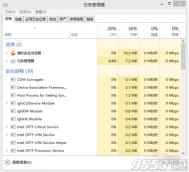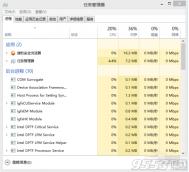Win8系统怎么设置禁止电脑开机启动项从而提升开机速度?
利用电脑任务管理器进行设置:
1、我们首先调出电脑的任务管理器,可以在电脑下方状态栏调出或者使用ctrl+alt+.进行调出。

2、然后我们点击上方的启动状态栏。

3、选择想要禁止启动的程序右键禁止即可。同样的,我们想要恢复启动也可右键进行恢复。

利用新毒霸进行禁止开机启动:
1、我们首先打开新毒霸软件,进入之后点击右下方的更多按钮。

2、这里我们点击中间的开机加速按钮。

3、在这里我们可以点击深度加速或者点击下方的启动项进行更详细的设置。

4、在保持启动项选项栏中,我们可以看到很详细的启动组件,不过不建议大家禁止系统组件。

如何设置Windows8系统鼠标指针样式
根据用户的操作及使用习惯,如鼠标指针的样式在WindowsXPTulaoshi.Com中可以轻而易举的找到在哪改,用户换了Windows8系统后许多tulaoshi设置都变动了,下面教大家去改变鼠标样式。
操作步骤
按Win+i组合键打开设置选择控制面板。

在控制面板中找到轻松使用并打开。

在单击轻松使用设置中心中的更改鼠标的工作方式。
(本文来源于图老师网站,更多请访问http://m.tulaoshi.com/windowsxitong/)
样式虽然很少,但是可以凑合着用,按照用户需求来选择,完成后应用即可。

如何开启Windows8系统任务栏透明效果
Win8已经取消了AERO,之前任务栏保持原来颜色的功能也被干掉了,这还让不让人美化Win8。幸好这功能没完全干掉,只要通过修改注册表还能开启Win8任务栏透明效果。另外,这个设置是支持Roaming的。所以如果用微软账号登陆的话,在一台电脑上的设置会转移到其他电脑的相同帐号的。
(本文来源于图老师网站,更多请访问http://m.tulaoshi.com/windowsxitong/)操作步骤
快捷键:Win+R – 输入 RegEdit – 找到 HKEY_CURRENT_USERSoftwareMicrosoftWindowsDWM EnableWindowColorization 看到这项设为0×1,删掉它然后重启电脑,窗口就变为白色的了。注意:如果接着设置窗口为其他颜色那么这个设置又会被覆盖,所以需要再重复以上步骤。